كيفية إنشاء تنبيهات لـ Update Management
تُعلمك التنبيهات في Azure بشكل استباقي بالنتائج من وظائف دفتر التشغيل أو مشكلات سلامة الخدمة أو السيناريوهات الأخرى المتعلقة بحساب الأتمتة الخاص بك. لا يتضمن Azure Automation قواعد التنبيه المكونة مسبقًا، ولكن يمكنك إنشاء قواعد خاصة بك استنادًا إلى البيانات التي يتم إنشاؤها. توفر هذه المقالة إرشادات حول إنشاء قواعد التنبيه باستخدام المقاييس المضمنة في Update Management
المقاييس المتوفرة
ينشئ Azure Automation مقياسين نظام أساسي مميزين تتعلق بـ Update Management التي يتم تجميعها وإعادة توجيهها إلى Azure Monitor. تتوفر هذه المقاييس للتحليل باستخدام Metrics Explorer وللتنبيه باستخدام قاعدة تنبيه المقاييس.
المقياسان المُصدران هما:
- إجمالي عمليات تشغيل الجهاز لتوزيع التحديث
- إجمالي عمليات تشغيل توزيع التحديث
عند استخدامها للتنبيهات، يدعم كلا المقياسين الأبعاد التي تحمل معلومات إضافية للمساعدة في تحديد نطاق التنبيه إلى تفاصيل توزيع تحديث معينة. يعرض الجدول التالي التفاصيل حول المقياس والأبعاد المتوفرة عند تكوين تنبيه.
| اسم الإشارة | أبعاد | الوصف |
|---|---|---|
Total Update Deployment Runs |
- تحديث اسم التوزيع - الحالة |
تنبيهات حول الحالة الإجمالية لنشر تحديث. |
Total Update Deployment Machine Runs |
- تحديث اسم النشر - الحالة - الكمبيوتر المستهدف - تحديث معرف تشغيل النشر |
تنبيهات حول حالة نشر تحديث تستهدف أجهزة معينة. |
إنشاء تنبيه
اتبع الخطوات أدناه لإعداد التنبيهات لإعلامك بحالة نشر التحديث. إذا كنت جديدًا في تنبيهات Azure، فراجع نظرة عامة على تنبيهات Azure.
في حساب Automation، حدد Alerts ضمن Monitoring، ثم حددNew alret rule.
في صفحة Create alert rule، يتم تحديد حساب Automation الخاص بك كمورد بالفعل. إذا كنت تريد تغييره، حدد Edit resource.
في صفحة تحديد مورد، اختر Automation Accounts من القائمة المنسدلة Filter by resource type.
حدد حساب Automation الذي تريد استخدامه، ثم حدد Done.
حدد Add condition لاختيار الإشارة المناسبة لمتطلباتك.
بالنسبة إلى البعد، حدد قيمة صالحة من القائمة. إذا لم تكن القيمة التي تريدها موجودة في القائمة، حدد + بجوار البعد والنوع في الاسم المخصص. ثم حدد القيمة للبحث عنها. إذا كنت تريد تحديد كافة القيم لبعد، فحدد الزر تحديد * . إذا لم تقم باختيار قيمة لبعد، يتجاهل Update Management هذا البعد.
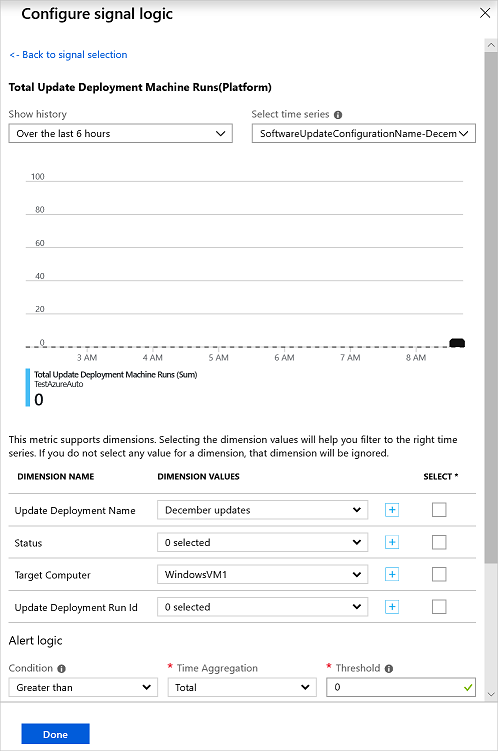
ضمن Alert logic، أدخل القيم في حقلي Time aggergationو Threshold، ثم حدد Done.
في الصفحة التالية، أدخل اسمًا ووصفًا للتنبيه.
تعيين حقل Severity إلى Informational(Sev 2) لتشغيل ناجح أو Informational(Sev 1) لعملية تشغيل فاشلة.
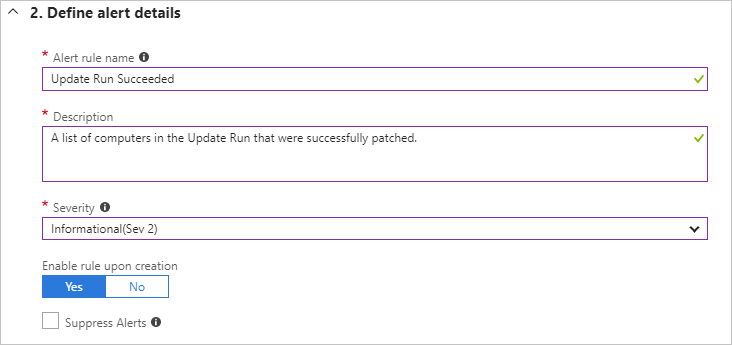
حدد نعم لتمكين قاعدة التنبيه
تكوين مجموعات العمل للتنبيهات الخاصة بك
بمجرد تكوين تنبيهاتك، يمكنك إعداد مجموعة إجراءات، وهي مجموعة من الإجراءات لاستخدامها عبر تنبيهات متعددة. يمكن أن تتضمن الإجراءات إشعارات البريد الإلكتروني وكتب التشغيل وخطافات الويب وغير ذلك الكثير. لمعرفة المزيد حول مجموعات العمل، راجع إنشاء مجموعات العمل وإدارتها.
حدد تنبيهًا، ثم حدد Add action groups أسفل Actions. سوف يعرض هذا ، حدد مجموعة عمل لإرفاقها بجزء قاعدة التنبيه هذه.
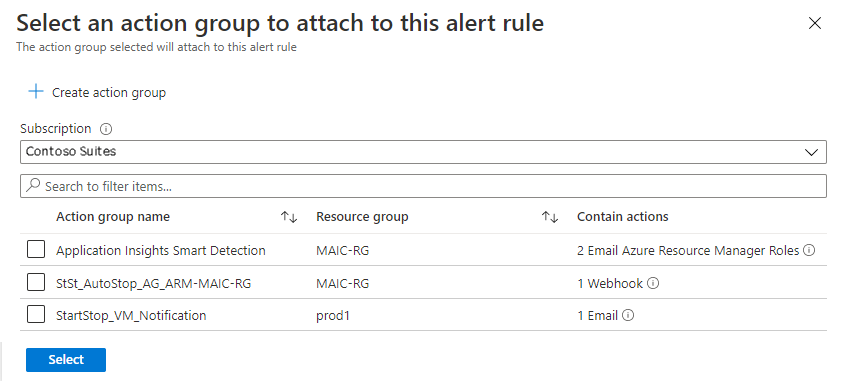
حدد خانة الاختيار لمجموعة الإجراءات لإرفاقها واضغط على تحديد.
الخطوات التالية
تعرف على المزيد حول التنبيهات في Azure Monitor.
التعرف على log queries لاسترداد البيانات وتحليلها من Log Analytics workspace.
أفضل ممارسات Azure Monitor - تصف إدارة التكلفة كيفية التحكم في التكاليف الخاصة بك عن طريق تغيير فترة استبقاء البيانات، وكيفية تحليل استخدام البيانات والتنبيه بشأنه.